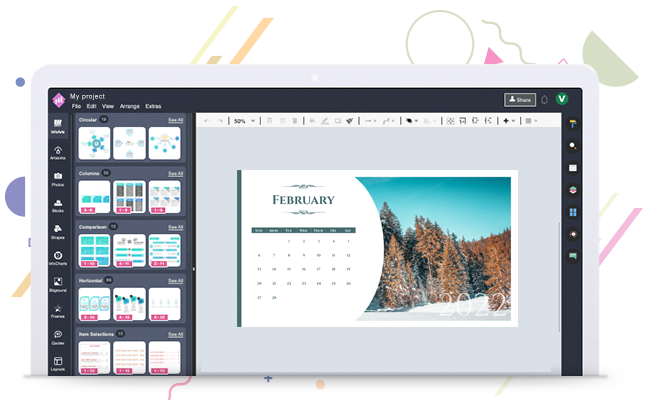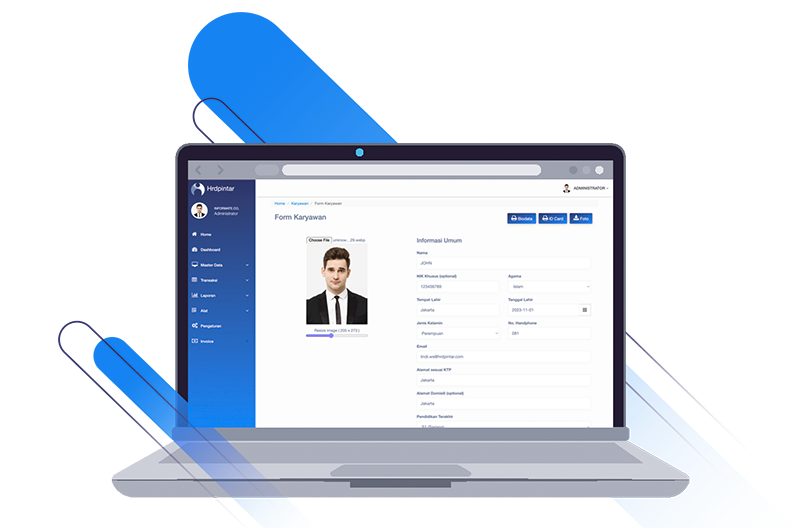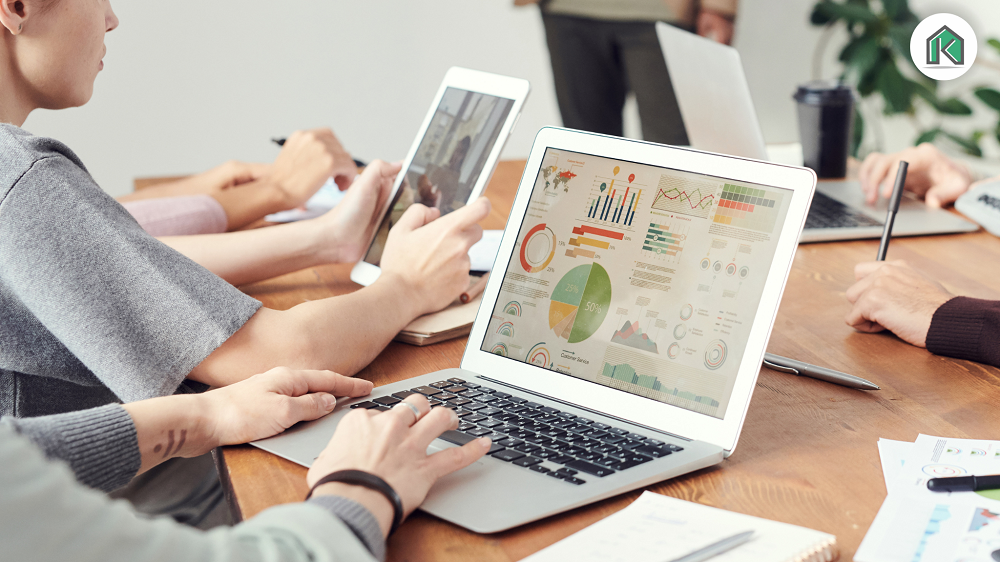Tutorial kali ini saya akan menjelaskan tentang bagaimana cara flash Realme C2 RMX1941 tanpa menggunakan komputer. Ini merupakan salah satu cara untuk melakukan update firmware resmi dan mengatasi beberapa masalah seperti halnya stuck di logo. Cara kali ini dijamin simpel banget dan untuk kamu yang tidak punya pc jangan khawatir karena kamu hanya perlu menyiapkan micro sd saja.
Ternyata dengan melakukan flashing pada ponsel android juga berguna untuk mengatasi berbagai masalah kerusakan yang terjadi pada software diantaranya adalah sebagai berikut:
- Realme C2 (RMX1941) mati total,
- Realme C2 (RMX1941) lupa pola,
- Realme C2 (RMX1941) bootloop,
- Realme C2 (RMX1941) lupa Pasword,
- Realme C2 (RMX1941) hang logo,
- Realme C2 (RMX1941) update gagal,
- Realme C2 (RMX1941) terkena virus,
- Realme C2 (RMX1941) telah berhenti,
- Realme C2 (RMX1941) system error,
- Realme C2 (RMX1941) Kurang sensitif,
- Realme C2 (RMX1941) restart sendiri ,
- Realme C2 (RMX1941) Sinyal hilang,
- Realme C2 (RMX1941) matot,
- Realme C2 (RMX1941) Lemot,
- Realme C2 (RMX1941) Masuk Virus Malware
Persiapan Flashing Realme C2
Sebelum kita memulai ke proses flashingnya, siapkan dahulu beberapa bahan sebagai berikut:

- Pastikan baterai ponselmu minimal 50% ya demi mencegah terjadinya gagal update karena mati
- Siapkan kartu memori minimal 8 Gb untuk menaruh file firmware nya.
- Download Firmware Realme C2 RMX1941 terbaru
Langkah Flashing Realme C2 Tanpa PC
- Langkah pertama nonaktifkan smartphone Realme Anda dan pastikan daya baterai masih tersisa sekitar 50% keatas.
- Kemudian simpan firmware yang Anda download tadi ke dokumen root di memori SD Card Anda.
- Lalu sekarang Anda dapat menyalakan kembali smartphone Anda dengan menekan tombol yakni Vol (-) dan Power lalu tahan selama beberapa detik, hingga smartphone memasuki Mode recovery.
- Setelah itu pada bagian ini Anda dapat menekan Vol (-) atau Vol (+) sebagai navigasi dan Power untuk konfirmasi.
- Selanjutnya di bawah Mode recovery pilih Instal from storage device.
- Silahkan Anda memilih lagi Instal from SD dan cari firmware yang diperbarui.
- Ketujuh pilih firmware yang Anda simpan tadi untuk mulai menginstal.
- Jika pesan konfirmasi muncul di layar Anda, lalu cukup tekan Ok.
- Tahap kesembilan, smartphone Anda akan reboot secara otomatis dan mulai memperbarui perangkat lunak.
- Proses pembaruan akan memakan waktu beberapa menit dan menunggu kesuksesan.
- Anda dapat memilih REBOOT dan biarkan smartphone Anda loading.
- Selesai